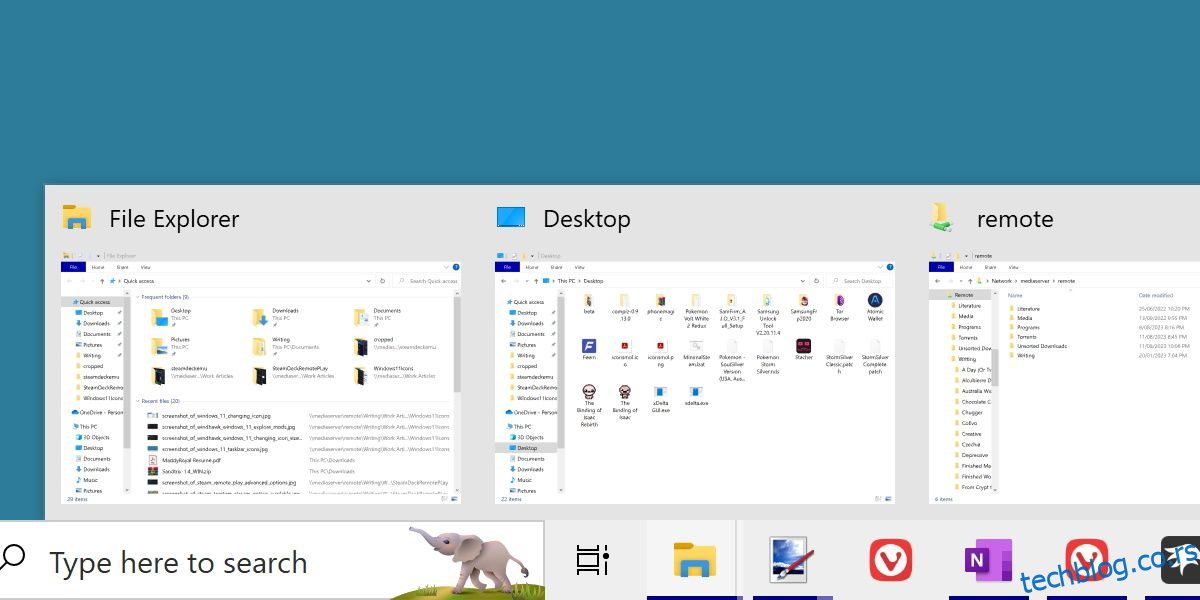Мицрософт је први пут представио груписање икона на Виндовс траци задатака у оперативном систему Виндовс 10. Одређеним корисницима се не свиђа ова функција и желе да промене своје траке задатака тако да се понашају као стари систем картица.
Шта ако вам се допадају иконе, али вам се не свиђа како се групишу? Хајде да погледамо како да онемогућимо груписање икона на траци задатака у оперативном систему Виндовс 11.
Преглед садржаја
Шта је груписање икона на траци задатака?
![]()
Груписање икона је када Виндовс 11 комбинује више прозора једног програма заједно. На пример, отварање више прозора Филе Екплорер-а биће приказано као једна икона Филе Екплорер-а са више картица иза ње.
Ово резултира чистијом и мање претрпаном траком задатака, али оном која вам даје знатно мање информација. Неки корисници враћају старе ознаке траке задатака на Виндовс, али то заузима више простора на траци задатака него иконе.
Како онемогућити груписање икона на траци задатака
![]()
Најбржи начин да онемогућите ову функцију је да користите програм који се зове Виндхавк. Виндхавк има бројне модификације квалитета живота за Виндовс 11.
За почетак, пређите на веб страница Виндхавк и преузмите програм. Инсталирајте га и покрените га након тога.
![]()
Кликните на дугме Истражи и потражите Онемогући груписање на траци задатака. Идите у детаље и притисните дугме Инсталирај. Након неколико секунди, биће омогућено, али можда ћете морати да поново покренете Виндовс Филе Екплорер или целокупни систем да бисте видели разлику.
Такође можете да измените како се модификација понаша тако што ћете кликнути на Детаљи, а затим на Подешавања. Можете да омогућите или онемогућите функције као што је држање икона заједно или да одвојите закачене апликације од остатка отворених прозора.
Истраживање других модова траке задатака на Виндхавку
![]()
Виндхавк има низ других модификација за различите аспекте Виндовс-а 11. Ако претражујете само траку задатака у Виндхавк-у, видећете неколико других опција.
Пошто већ мењате траку задатака, не може шкодити да их погледате. Функције које Виндовс обично не подржава, као што је средњи клик за затварање прозора на траци задатака, могу се наћи овде и једноставно се инсталирају као горенаведене.
Постигните врхунску флексибилност траке задатака уз Виндхавк
Када је у питању подешавање траке задатака, подразумеване Виндовс опције понекад могу недостајати. Иако многе модификације на Виндхавку могу бити велике промене, већина оних које се односе на траку задатака су мање или суптилне промене. Без обзира на то, ове мале измене могу значајно побољшати корисничко искуство.
ФАК
П: Могу ли да померим иконе на траци задатака у оперативном систему Виндовс 11?
Да, можете да померите иконе траке задатака улево на рачунару са оперативним системом Виндовс 11 тако што ћете отићи у Подешавања > Персонализација > Трака задатака > Понашање траке задатака и изабрати Лево из падајућег менија Поравнање траке задатака. Ваша трака задатака се сада померила улево.
П: Како да прилагодим своју траку задатака у оперативном систему Виндовс 11?
Можете да прилагодите траку задатака у оперативном систему Виндовс 11 тако што ћете кликнути десним тастером миша на траку задатака, изабрати подешавања траке задатака и подесити различите опције које се приказују на екрану. Ове опције вам омогућавају да промените функционалност и изглед траке задатака.
П: Како да поправим траку задатака у оперативном систему Виндовс 11?
Можете да решите проблеме са траком задатака у оперативном систему Виндовс 11 поновним покретањем процеса Виндовс Екплорер-а. То можете учинити тако што ћете отворити Таск Манагер, десним тастером миша кликнути на „Виндовс Екплорер“ и изабрати „Рестарт“.